Thêm tài khoản Microsoft cá nhân vào ứng Microsoft Authenticator này
Thêm tài khoản Microsoft cá nhân của bạn, chẳng hạn như tài khoản Outlook.com và Xbox LIVE, vào ứng dụng Microsoft Authenticator cho cả quy trình xác minh hai yếu tố tiêu chuẩn và đăng nhập bằng điện thoại không dùng mật khẩu.
-
Phương pháp xác minh hai yếu tố chuẩn: Nhập tên người dùng và mật khẩu của bạn vào thiết bị mà bạn đang đăng nhập, sau đó chọn xem ứng dụng Authenticator có gửi thông báo hay không hoặc liệu bạn có muốn sao chép mã xác minh liên quan từ màn hình Tài khoản của ứng dụng Authenticator hay không.
-
Phương thức đăng nhập không dùng mật khẩu: Nhập tên người dùng của bạn vào thiết bị mà bạn đang đăng nhập bằng tài khoản Microsoft cá nhân của mình, sau đó sử dụng thiết bị di động để xác minh rằng đó là dấu vân tay, khuôn mặt hoặc mã PIN của bạn. Đối với phương pháp này, bạn không cần nhập mật khẩu của mình.
Quan trọng: Trước khi có thể thêm tài khoản, bạn phải tải xuống và cài đặt ứng Microsoft Authenticator của mình. Nếu bạn chưa làm điều đó, hãy làm theo các bước trong bài viết Tải xuống và cài đặt ứng dụng.
Bạn có thể thêm tài khoản Microsoft cá nhân của mình bằng cách trước tiên bật xác minh hai yếu tố, sau đó thêm tài khoản vào ứng dụng. Bạn không phải bật xác minh hai yếu tố để chỉ sử dụng đăng nhập bằng điện thoại không dùng mật khẩu cho tài khoản của mình, nhưng chúng tôi khuyên bạn nên bật xác minh hai yếu tố để tăng thêm tính bảo mật cho tài khoản.
Bật xác minh hai yếu tố
-
Trên máy tính của bạn, hãy truy cập trang Thông tin cơ bản về bảo mật và đăng nhập bằng tài khoản Microsoft cá nhân của bạn. Ví dụ: alain@outlook.com.
-
Ở cuối trang, chọn xem thêm tùy chọn bảo mật.
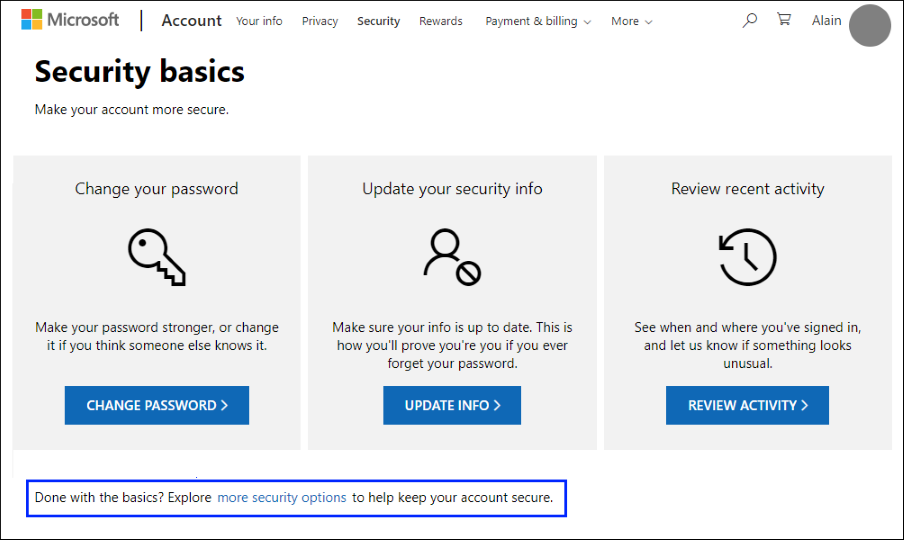
-
Đi tới mục Xác minh hai bước và chọn Bật tính năng. Bạn cũng có thể tắt tính năng này nếu không còn muốn sử dụng với tài khoản cá nhân của mình nữa.
Thêm tài khoản Microsoft của bạn vào ứng dụng
-
Mở ứng dụng Authenticator trên thiết bị di động của bạn.
-
Trên Android, chọn Thêm tài khoản từ biểu tượng Tùy chỉnh và Điều khiển ở phía trên bên phải.
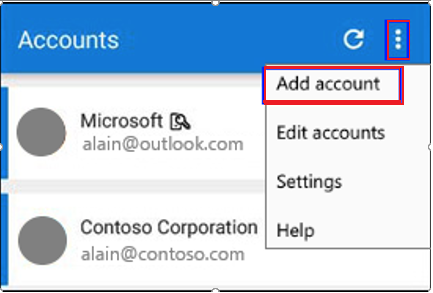
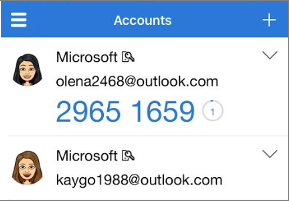
-
Trong trang Thêm tài khoản, chọn Tài khoản cá nhân.
-
Chọn Đăng nhập bằng Microsoft để thêm tài khoản của bạn. Bạn có thể sử dụng mã QR khi có sẵn, nhưng bạn luôn có thể thêm tài khoản của mình bằng cách đăng nhập bằng tên người dùng và mật khẩu.
-
Đăng nhập vào tài khoản cá nhân của bạn bằng cách sử dụng địa chỉ email thích hợp (chẳng hạn như alain@outlook.com), sau đó chọn Tiếp theo.
Lưu ý: Nếu chưa có tài khoản Microsoft cá nhân, bạn có thể tạo một tài khoản.
-
Nhập mật khẩu của bạn, rồi chọn Đăng nhập. Tài khoản cá nhân của bạn được thêm vào ứng Authenticator của bạn.
Các bước tiếp theo
-
Sau khi thêm tài khoản vào ứng dụng, bạn có thể đăng nhập bằng ứng dụng Authenticator trên thiết bị của mình.
-
Nếu bạn gặp sự cố khi nhận mã xác minh cho tài khoản Microsoft cá nhân của mình, hãy xem phần Khắc phục sự cố về mã xác minh trong bài viết Thông tin bảo mật tài khoản Microsoft & xác minh.
-
Đối với các thiết bị chạy iOS, bạn cũng có thể sao lưu thông tin xác thực tài khoản và cài đặt ứng dụng liên quan, chẳng hạn như thứ tự tài khoản, vào đám mây.










